关于4:3格式
4:3格式是电影最初标准的宽高比例格式,后来也延续到了电视和早期的电脑显示屏中,绝大部分的屏幕分辨率一开始都是按着这个宽高比例而定的。随着技术发展,电影及显示设备都逐渐转向宽屏,就出现了16:9等格式。

4:3格式的一些常见分辨率
- 640 X 480
- 800 X 600
- 960 X 720
- 1024 X 768
- 1152 X 864
- 1280 X 960
- 1400 X 1050
- 1440 X 1080
- 1600 X 1200
- 1856 X 1392
- 1920 X 1440
- 2048 X 1536
4:3宽高比格式的优点
1、实用面积大。在相同尺寸的情况下,4:3格式比其他一些长形的比例格式的实用面积更大。
2、适合普通电视。虽然现在的高清电视节目是以16:9格式的分辨率为主,但网络上传播的电视节目以及普通的电视、视频还是以4:3为主。
4:3宽高比格式和16:9宽高比格式的区别
4:3的宽高比格式和16:9的宽高比格式相比,4:3显示的影像偏正方形,而16:9显示的影像则偏长方形,视野更为宽阔。4:3称作普屏,适合看一些正常的电视节目。16:9称作宽屏,适合看一些高清电影,现在大部分高清影视都是16:9格式的显示比例。
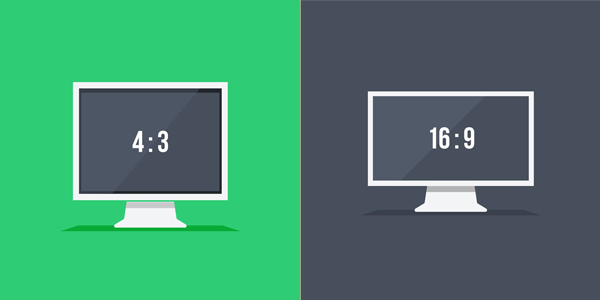
如何将4:3格式的视频转换为16:9格式
如果您需要将4:3宽高比格式的视频转换为16:9的宽高比格式,推荐您使用都叫兽™ 视频编辑软件,该软件功能强大,除了能转换4:3格式为16:9格式之外,还能对您的视频进行其他编辑,可满足您对视频的多种编辑需求。

- 屏幕录制 -对安装了Windows的电脑进行屏幕和摄像头进行视频录制。
- 视频剪切 -可设置开始时间点与结束时间点,剪切视频长短。
- 旋转裁剪 -可对视频进行旋转或局部截取。
- 滤镜特效 -可为视频添加“滤镜特效”、“缩小放大特效”、“音量特效”。
- 加水印/去水印 -在视频中添加文字、图片、视频、图形水印,还可以去除视频中多余的水印。
- 背景音乐 - 添加背景音乐,可选择添加本地音乐或自己配音,让视频变得更加丰富有趣。
- 添加字幕 -自定义添加字幕,让视频内容更丰富。
- 添加开头/结尾 -为视频制作片头与结尾,可以是字幕、视频和图片,给影片带来酷炫的转场特效。
- 视频合并 -可将多个视频/音频文件合并为一个文件,并且可在合并的视频之间添加各种过渡特效。
- 支持所有常见格式 -可支持所有常见格式的视频文件编辑,允许随意选择自己需要的格式输出保存,遇到需要重新编码的文件,可自动重新编码与校对。
操作步骤:
① 先下载安装都叫兽™ 视频编辑软件,然后打开软件,选择【视频编辑工具】进入。
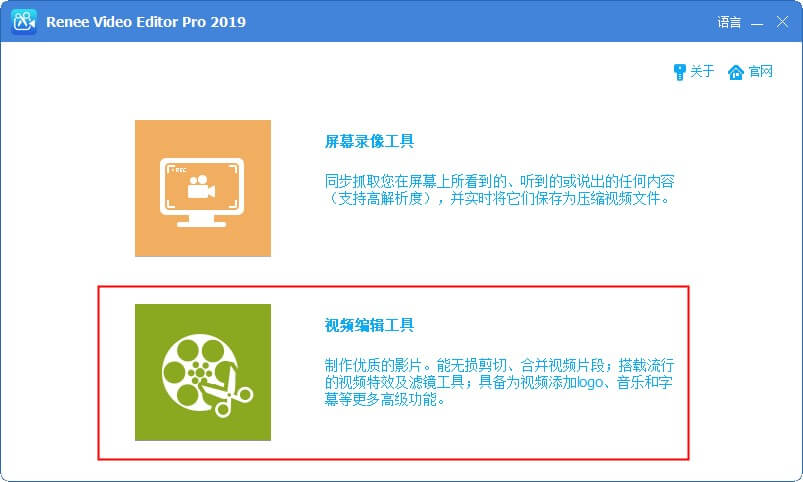
② 进入了视频编辑页面后,点击【添加文件】,将4:3格式的视频文件上传到软件。
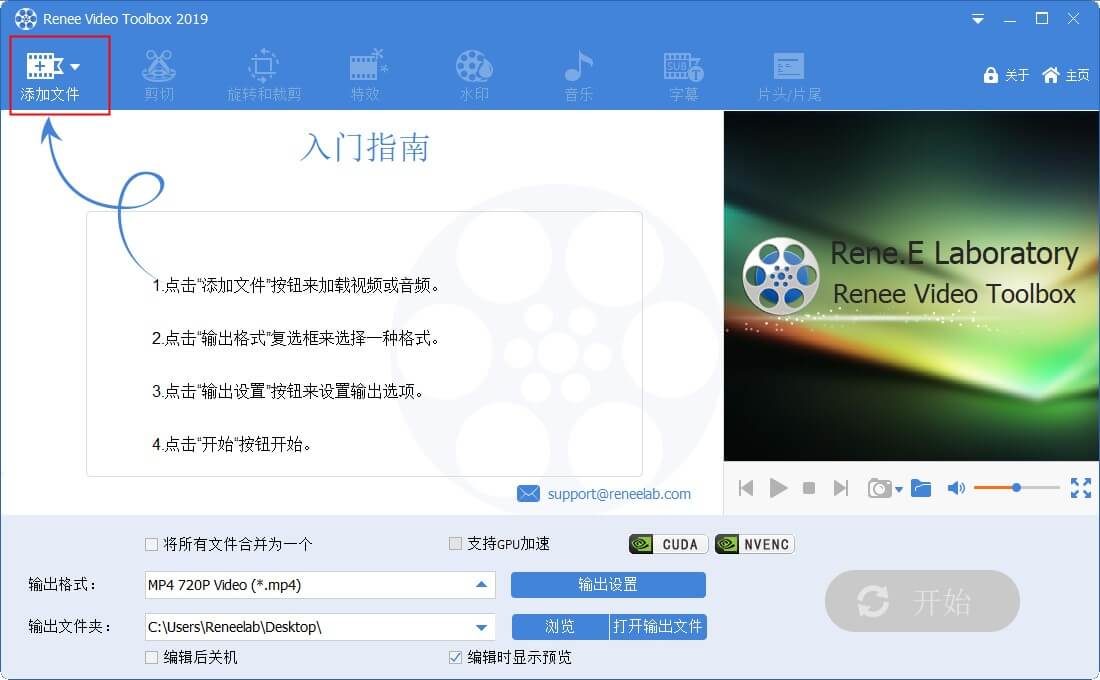
③ 接下来点击【旋转和裁剪】功能,在比例选择栏选择16:9的比例格式,您也可以任意拖动裁剪边框,对视频进行局部裁剪,裁剪比例依然保存16:9,然后点击【好】。
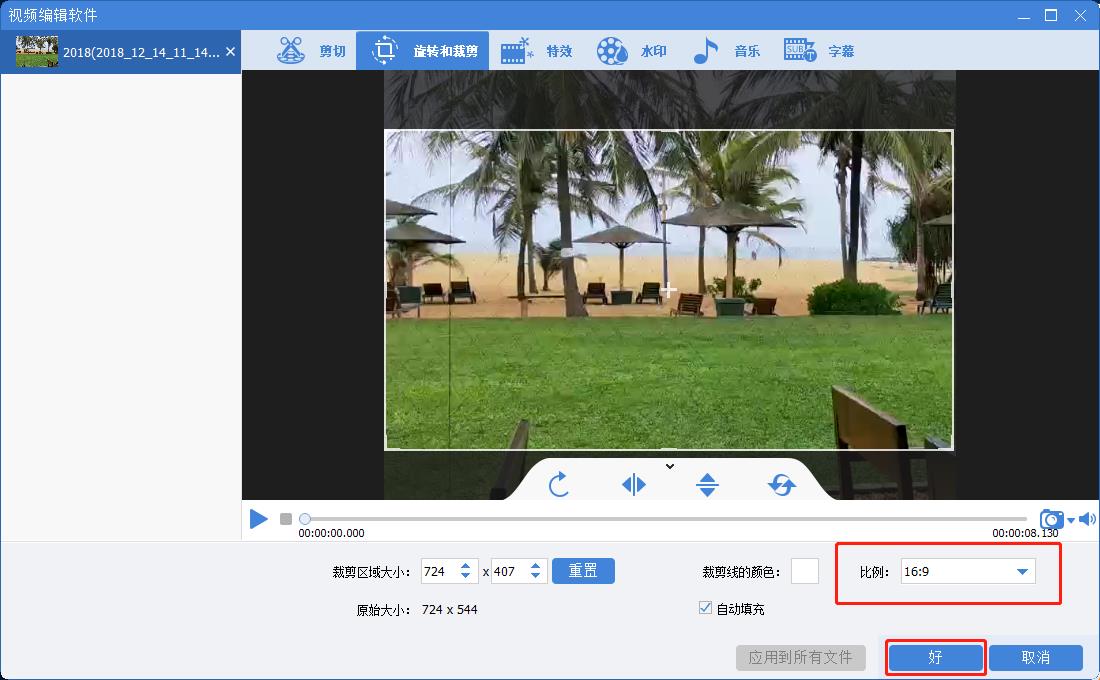
④ 返回主页面,在输出格式栏选择需要的文件格式,点击【开始】按钮,即可将4:3比例格式转换为16:9比例格式的视频文件保存。
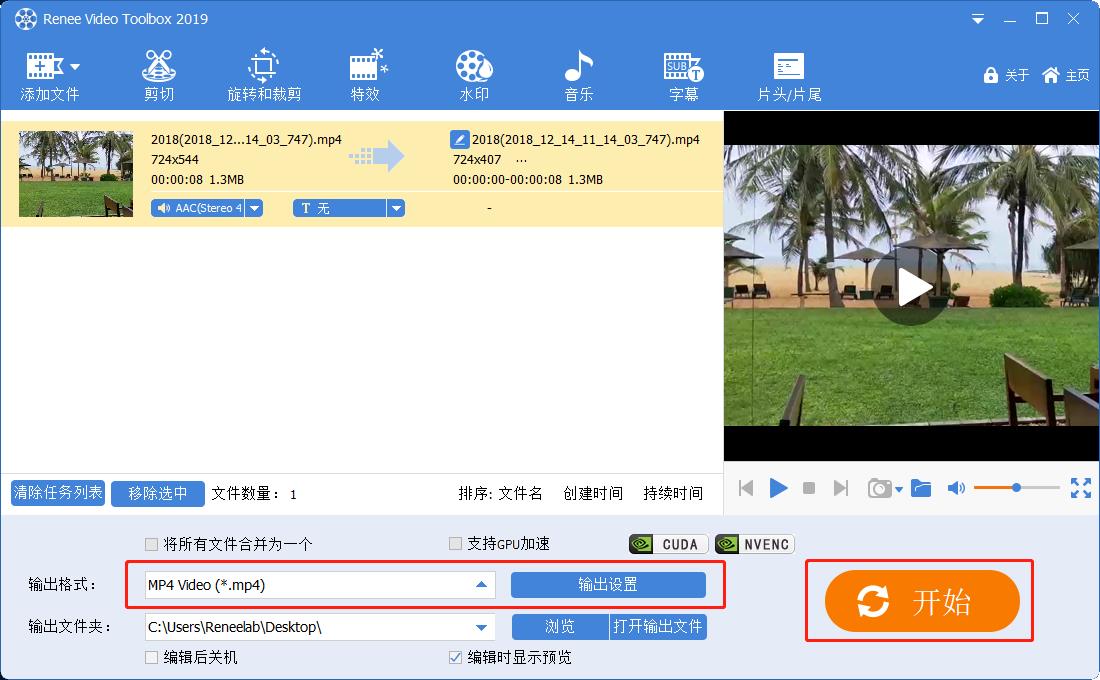
当然您也可以根据以上方法将其他比例的视频转换为4:3的比例格式,比如将16:9转换为4:3。
如何编辑4:3宽高比格式的视频
① 首先下载并安装都叫兽™ 视频编辑软件。
② 打开软件,选择【视频编辑工具】进入。
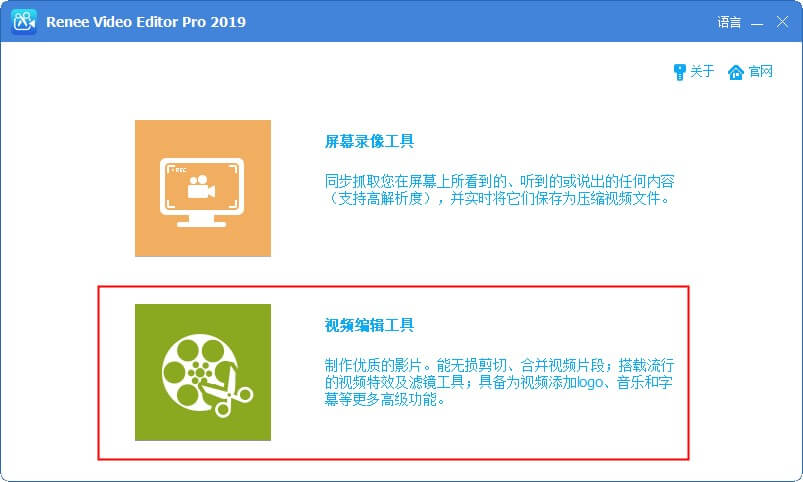
③ 点击【添加文件】,将要编辑的视频上传。
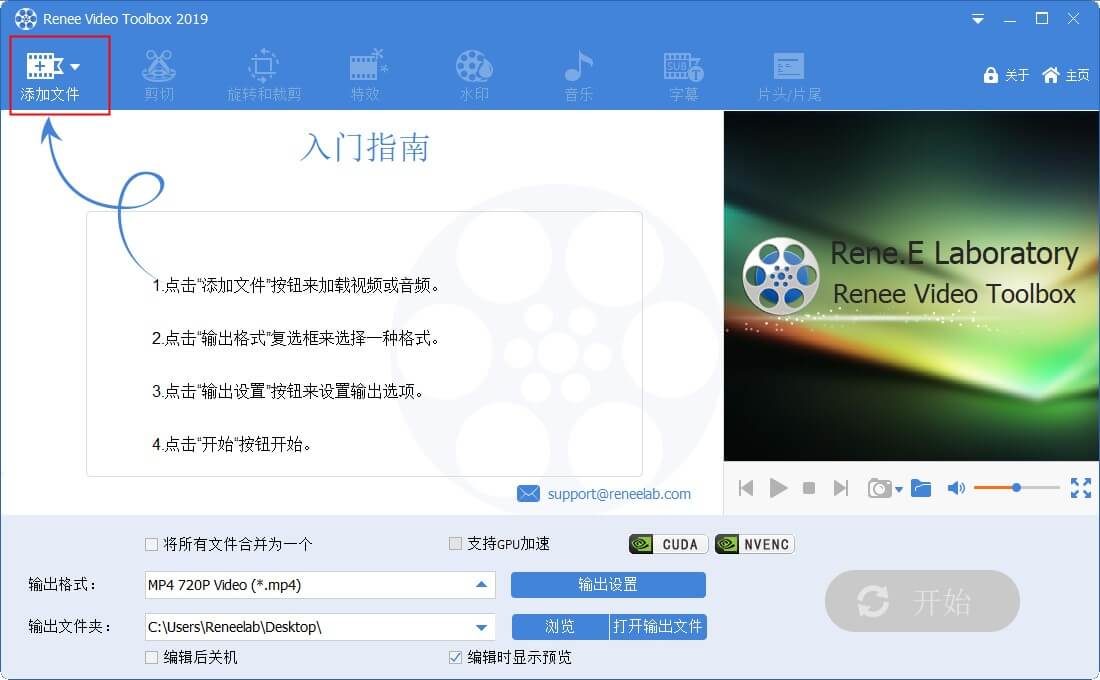
④ 选择【剪切】功能,拖动进度条或设置开始与结束时间,即可为您剪切视频的精彩片段。您还可以任意调节视频的播放速度。
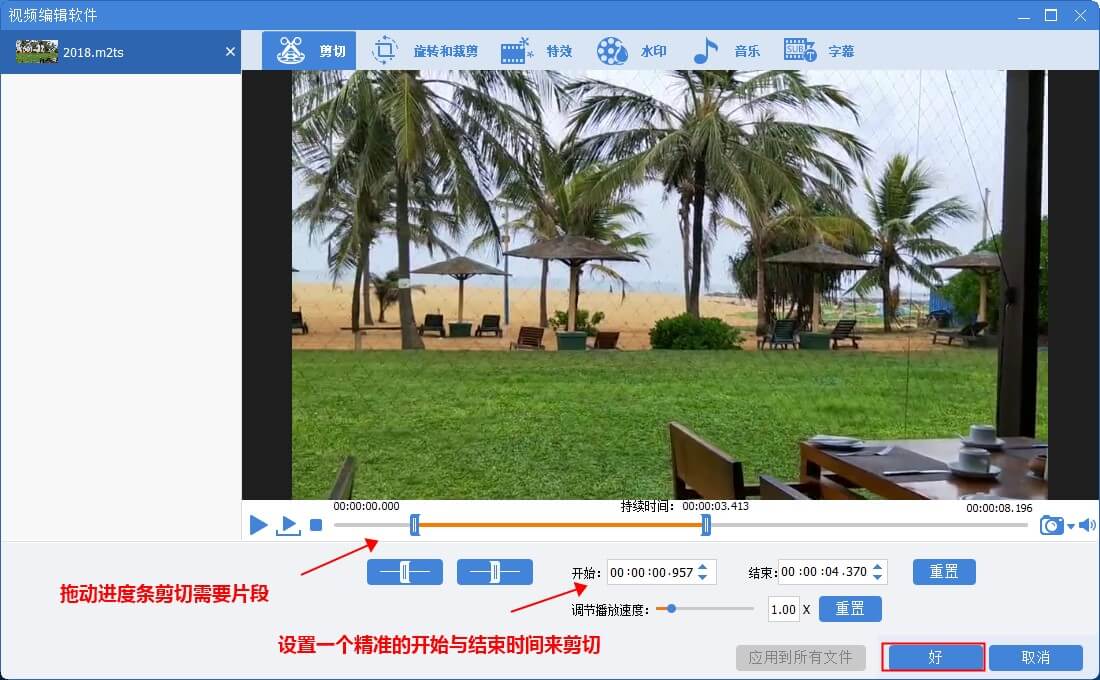
⑤ 选择【特效】功能,可为您的视频添加各种滤镜特效,对视频指定位置缩小放大,以及减小或增大指定位置的音量。
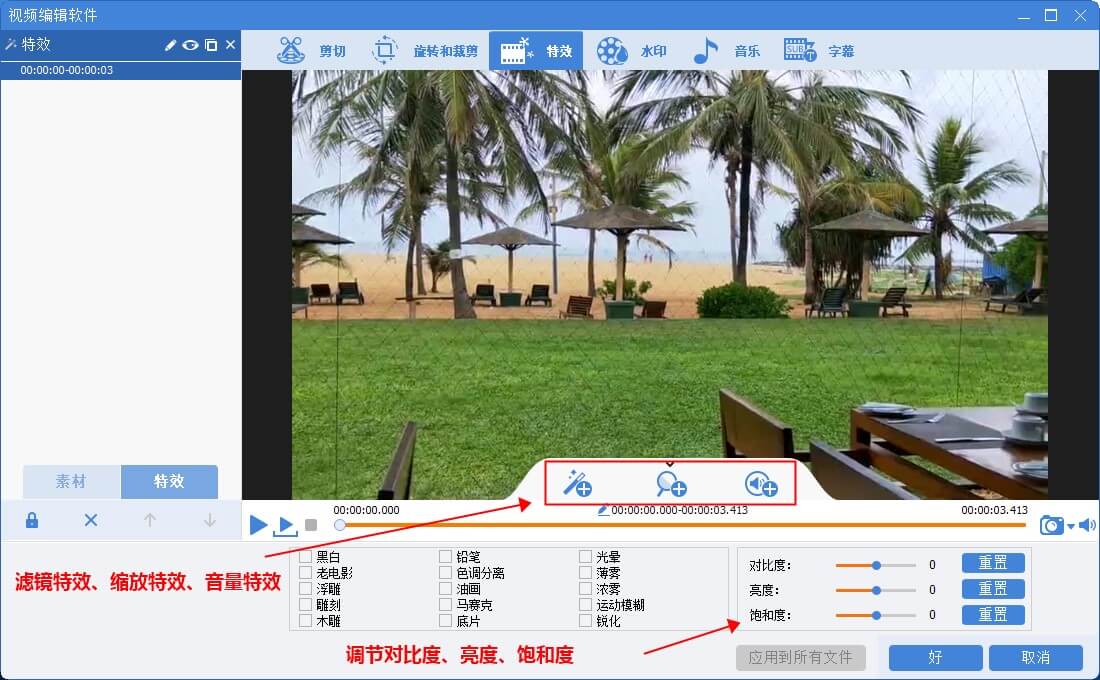
⑥ 选择【水印】功能,可点击去除水印,将视频中多余的水印去除。然后还可以为您的视频添加图片、文字、图形、视频水印。
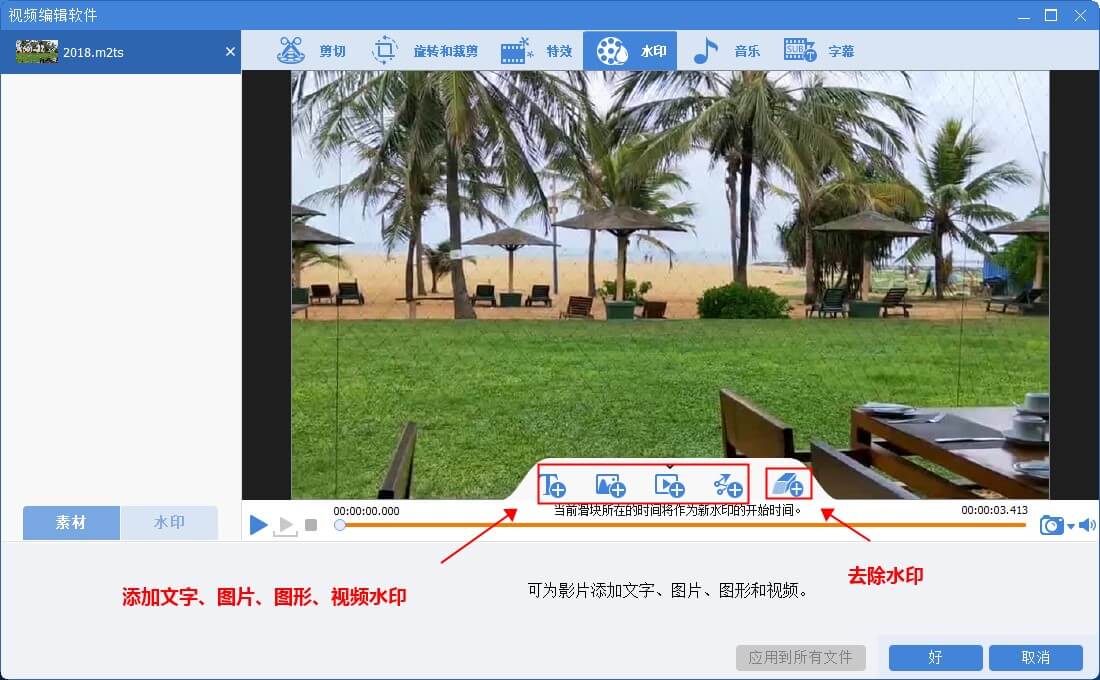
您还可以选择字幕、音乐等功能,给视频添加一些字幕、背景音乐以及片头片尾等。






 粤公网安备 44070302000281号
粤公网安备 44070302000281号
